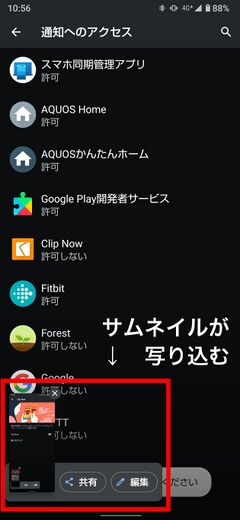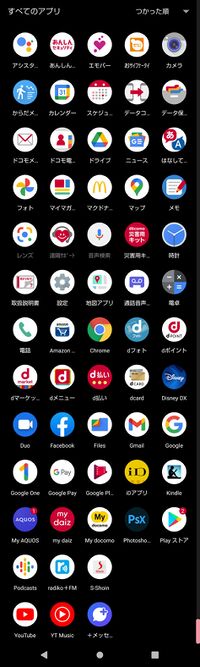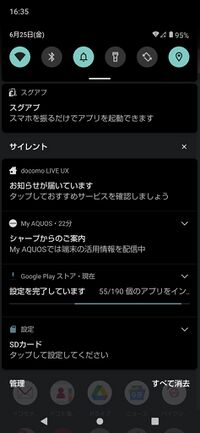AQUOS R6
| この記事は、最終更新日よりおよそ 1 年 9 ヶ月経過しています。 公式サイトなどで最新情報を確認してください。(最終更新:2023年4月) |
| ⚠ | この記事は更新を終了しました |
| この記事は、2022年 5月またはそれ以前の情報です。 公式ホームページなどで最新の情報を確認してください。 |
 ドコモ版 ブラック、右は DMC-CM1 | ||
| メーカー | SHARP | |
|---|---|---|
| 発売日 | 2021年 6月25日 | |
| OS | Android 11 | |
| 通信方式 | 5G + 4G + 3G | |
| SIMフリー | [D] × [S][SH-M22] ○ | |
| デュアルSIM | [D][S] × [SH-M22] ○ DSDV | |
| SIMタイプ | [D][S] nano [SH-M22] nano+nano | |
| ▶ドコモ版 (SH-51B) NTTドコモ【◎ VoLTE】 au【▲】 SoftBank【●】 楽天【▲】 | ||
| ▶SoftBank版 (A101SH) NTTドコモ【◎】 au【◎】 SoftBank【◎ VoLTE】 楽天【○】 | ||
| ▶SIMフリー版 (SH-M22) NTTドコモ【◎ VoLTE】 au【◎ VoLTE】 SoftBank【◎ VoLTE】 楽天【○ VoLTE】 | ||
| ◎=幅広く対応 ○=主要バンドに対応 △=一部のみ対応(非推奨) ●▲=要SIMロック解除 | ||
| サイズ | <大> 縦162×横74×厚さ9.5 mm / 重さ 207 g | |
| 性能 / SoC | ◎ / Snapdragon 888 | |
| メモリ(RAM) | 12GB LPDDR5 | |
| 内蔵ストレージ | 128GB UFS3.1 | |
| ストレージ増設 | ○ microSDXC 最大1TB | |
| 電池容量 | 5,000mAh | |
| 急速充電 | ○ USB PD 3.0 | |
| 端子 | USB Type-C (USB 3.1 対応) | |
| Wi-Fi | IEEE802.11 a/b/g/n/ac/ax (2.4GHz/5GHz) | |
| Bluetooth | ○ 5.2 | |
| NFC | ○ | |
| FeliCa | ○ Suica・PASMO対応(共存対応) | |
| GNSS(GPS等) | ◎ G+A / O / L / B / Q | |
| 生体認証 | ○ 指紋(画面内) | |
| 防水 | ○ IPX5/8, IP6X | |
| MHL・DP出力 | DP 1.4 (要アダプタ) | |
| ディスプレイ | 6.6インチ Pro IGZO OLED 2,730×1,260px | |
| アウトカメラ (→詳細) |
20MP f/1.9 1インチセンサー EIS + ToF | |
| インカメラ | 12.6MP f/2.3 | |
| イヤホン端子 | ○ ⌀3.5mm 4極 CTIA | |
| ストラップ | × | |
| 本体色 | ■ □ | |
| 参考市価 | [D] 115,632円 [S] 133,920円 [IIJ] 115,000円 164,450円 | |
| 後継機種 | AQUOS R7 | |
| ▶AQUOS R6 ▶仕様 ▶ドコモ ▶SoftBank ▶[SB]取扱説明書 | ||
AQUOS R6(アクオス アールシックス)は、SHARP(シャープ)社製の5G対応スマートフォン。Android 11 を搭載。
カラバリはブラックとホワイトの2色(SIMフリー版はブラックのみ)。
シャープ製スマートフォン「AQUOS」シリーズの2021年フラグシップモデル。カメラを刷新し、Leicaの監修を受けたことと、スマートフォンとしては初めて※1インチセンサーを搭載したことが特徴になっている。
発売から3ヶ月ほどの間はドコモかソフトバンクのどちらかで購入する必要があったが、2021年 9月24日よりSIMフリー版(メーカーブランド製品)が発売されて、幾分買いやすくなった。と言っても価格は高いが、IIJmioでSIMフリー版の購入がおすすめだ。
2022年 5月 9日、本機の後継機となる「AQUOS R7」が発表された。2022年 7月発売予定。
また、シャープが製造し、ライカカメラが発売(ソフトバンクが独占販売)する「Leitz Phone 1」(ライツフォン ワン)についても後述する。
AQUOS R6 の特徴
メインカメラ
何と言ってもライカ監修のカメラ。ライカが推薦したという1インチセンサーを、厚さ1cmちょいのカメラ部に埋め込んでみせた。もちろんカメラはセンサーとレンズが対になって動作するものなので、1インチセンサーに光を取り込むレンズをこの薄さで量産化し、ライカの要求水準を満たして見せたということだ。
かつて、同じくライカブランドを冠する Panasonic LUMIX DMC-CM1 が1インチセンサーを搭載していたが、厚さが半分以下になり、電池容量が倍になっている。CM1・10の筐体厚さは約21mmだが、撮影時にレンズが飛び出していたので、実際にはさらに薄型化された格好になる。電池は6年間の技術の進化もあったろうが、電池や半導体と違ってアナログな光学系は、シャープならではの技術なのだろう。
ただし、ソフトウェアの出来が悪くて(後述)、せっかくのカメラを使いにくいのが残念。
本機はライカブランドを冠しているので、日常のスナップに使いたいという人もいると思うが、本機は日常のスナップカメラには使いづらい(併用している OPPO Reno5 A の方が全然使いやすい)。
本機のカメラの欠点はほぼソフトウェアに集中しているので、ソフトウェアアップデートで改善されることを期待したいが、待てる人は「Leitz Phone 1」の登場を待ってみても良いかもしれない。
Pro IGZO OLED
もうひとつ、画面はシャープ得意の液晶ではなく、OLEDを採用してきた。独自の付加価値として、リフレッシュレートを1~240Hzの間で変動させることで、省電力と、滑らかな表示を両立させた。
フラグシップに相応しい性能・機能と価格
SoCはQualcommの最新最上位 Snapdragon 888 を採用。電池容量5000mAh。モバイルSuica・PASMO(おサイフケータイ)や防水防塵(キャップレス防水)などの日本で求められる機能を完備し、もちろん 5G (Sub-6) にもしっかり対応しており、GNSSも「みちびき」を含む5衛星に対応。下手に手を抜かず、フラグシップスマートフォンとして遜色ない出来になっている。
そのぶん価格は高く、12万円前後。明らかに一般向けではないが、カメラ(高級コンデジ)に実用的なスマートフォンが付いてくると考えれば、手が届く範囲と考えられるかもしれない…?
シャープは発売から2年間、最大2回のOSアップデートを約束しており、実際に従来の機種は順当にアップデートされているので、その点は安心して使うことができる。本機は順当にいけば Android 13(未発表)までアップデート対応されるだろうか。
しかし、スマートフォンの製品寿命(OSのアップデート提供期間)が概ね2年程度に対し、カメラは一般にもっと長く使われることや、常時インターネットにつながるスマートフォンはセキュリティアップデートが欠かせないことを考えると、カメラと違って5年10年と使い続けることはできないだろう。数年で買い替えるとなると、本機はカメラとして考えてもやっぱり割高かもしれない(^^;。
とはいえ、日常使いに便利な小型軽量のコンパクトカメラが、スマートフォンと一眼に駆逐される形で市場から失われつつある中で、本機が高級コンデジの替わりになるか、気になっている人もいるのではなかろうか。
AQUOS R6 の買い方
本機は買いづらいのが難。SIMフリー版(メーカーブランド製品)は発売されておらず、ドコモとソフトバンクの2社による独占販売のような状況になっているので、どちらかのキャリアショップで購入する必要がある(または中古店に出回るまで待つか)。
→2021年 9月24日よりSIMフリー版が発売された。今は IIJmio でSIMフリー版の購入がおすすめだ。
今は回線契約をしなくても機種のみ購入できるはずなのだが、回線契約で儲ける不透明な業界慣行が残っていることや、端末販売だけでも面倒な手続きが発生することなどから、正直、煩わしい※。どうしても本機のキャリア版を新品購入したい人は、下記を参考にどうぞ。
ドコモ版を買う
ドコモ・ahamoで使う場合はこちら。
ドコモ網のMVNOで使う場合は、ドコモ版でもソフトバンク版でも大差ないと思う※。
ドコモ・ahamoの回線契約がある場合
ドコモ公式オンラインショップ、またはドコモショップで買える。この場合は、機種変更価格が適用される。
店頭サポートが不要な(SIMカードの差し替えなどは自分でできる)人は、オンライン(送料・手数料無料)で購入すればほぼ最安値で買え、手間いらずでお得。
ドコモショップで購入(機種変更)すると、ショップにより価格が異なる上、機種変更手数料2,200円または3,300円を徴収されるが、SIMカードの差し替えなどが不安という人は、手数料を払ってショップで買うと良いだろう※。SIMカードの差し替えなどは無料でしてもらえるし、希望すれば有料サポートを利用できる。
ただし、ahamoはサポート無しのオンライン専用プランなので、ドコモショップでは買えないが※、ドコモ公式オンラインショップで購入できる。ahamo契約と紐づいたdアカウントでログインしてから、画面の案内に従って機種購入手続きを進めれば良い。店頭受取は選べないので、宅配で受け取る。
支払いは一括または分割12・24・36回。支払い方法はクレジットカード1回払い※または回線契約との合算請求。オンラインで購入する場合はdポイントを使える※。
ahamoを新規契約したい場合
ドコモ公式オンラインショップではahamoを契約できないので、 まずは「5Gギガライト」で契約し、開通してから、ahamoに切り替えるよう案内されている。この場合、当月中に切り替えまで完了すれば、ahamoの料金しかかからないよう調整される※。
この場合は新規/MNP価格が適用され、「5G WELCOME割」(MNPのみ)や「スマホおかえしプログラム」も利用できる。
注意点としては、購入後すぐにahamoに移る予定ならば、ファミリー割引や一括請求などを設定しない方が良い(購入時に簡単に設定できるが、設定してからahamoに移ると後々面倒が起きる)。
発売当初はどの店でも定価販売だと思うので、公式オンラインショップでMNP転入と同時に購入し、ひとまず「5Gギガライト」を契約して(MNP転入の場合は「5G WELCOME割」で本体価格が22,000円引きになる)、当月中にahamoに切り替える※のが、本機をお得に使う方法になると思う。
なお、店頭購入(ドコモショップ等で「5Gギガライト」契約してからahamoへ変更)もできるが、ドコモショップ等で買うと契約事務手数料3,300円を徴収されるし、端末価格も異なる(高くなることは多いが、安くなることは稀)。また、ahamoに切り替え後は原則ショップサポートも利用できなくなるので、店頭サポートが必要な人にはahamoは勧められない。
例外として、家電量販店等で独自のポイントサービス(貯めたい/使いたい)がある場合には検討の余地があるかもしれないが、ポイント還元率は今は原則1%(ただし一律ではなく機種や時期等により調整される)なので、後から請求される契約事務手数料(3,300円)を考慮すると、むしろ損になりそう。また分割払いにするとポイントが付かないので、一括払い(またはクレジットカード払い)にする必要がある。
回線契約を伴わない購入方法(ドコモ版)
ドコモオンラインショップでは機種のみ購入できないので、機種のみ購入したい時はドコモショップや取扱店(家電量販店など)に出向く必要がある。
以前はキャリア販売の機種を回線契約無しで購入することはできなかったが、通信料金と端末代金の完全分離以降に端末購入プログラムを提供する都合もあって、今は回線契約がなくても端末のみ購入できるようになっている。
しかし、SIMフリー機種を家電量販店や中古店などで購入するのとは勝手が違い、代金を支払うだけで即購入できるわけではない。
筆者はドコモの機種を端末のみで購入したことはないのだが、ドコモでは新規契約→即解約の手続きをする必要があるようだ。この手続きをするために1時間前後かかる。
なお、ドコモでは端末を一括購入すると同時にSIMロック解除されるが、念のためSIMロック解除希望の旨を購入時に申し出ておくと良いだろう。購入と同時であれば、店頭でも手数料無料でSIMロック解除コードが発行される。
また、希望すれば36回分割払いにして「スマホおかえしプログラム」を申し込むこともできる。ただしこの場合はドコモの審査が入るので、手続きにさらに時間がかかる。
スマホおかえしプログラム
ドコモで36回払いのローンを組んで、使い終わったら端末を返却することで、最大12回分の返済が免除される(つまり残債の額で当該中古端末をドコモが買い取ることを約束する)仕組み。金利・手数料はかからない。
総支払額は一括払いと同じなので、(購入時点ではまだ判らないという人も多いと思うが)本機を概ね2年以上※使うつもりの人は、とりあえず申し込んでおくと良いだろう。気が変わったら利用しなくても構わない(その場合は最後まで支払えば良い)。
ただし、36回もの分割払いになり、分割払い中は端末を売却できない※ので、長い分割払いが嫌な人や、2年以内に中古店等に売却するつもりの人は、最初から一括払いや12回払いで買っておく方が、後々面倒がなくて良い。
なお、ドコモからahamoに変えた場合はもちろん、本機を単体で(回線契約を伴わずに)購入した場合にも利用できる。同様に、ドコモ・ahamoを解約した後でも利用できる。
これはスマートフォンや高級カメラなどのように、中古品に一定の価値がある商品でよく使われている、家電量販店の残価設定クレジットと同様の仕組みだ。ただし25回目以降も分割払いを続けられることと、下取り価格が決まっている※違いがある。
本機は総額 115,632円(税込、発売時点のオンライン機種変更価格)なので、最大で 38,544円が免除される。ただし端末が破損等していると別途22,000円(ケータイ補償サービスに加入している場合は2,200円)支払う必要がある。
本機を2年使った後の中古価格にもよるが※、2年後に本機が4万円くらいで中古店に売れれば、売って残額を支払った方がお得になるし、中古価格が下がっていればドコモに回収に出せば良いわけだ。他社と違って他の機種を買う縛りはない。
MNP転入の場合は「5G WELCOME割」が入って総額 93,632円になるので、2年後の残額は最大31,200円。ちょっと微妙かも(^^;。まあ回収に出さずに中古店に売ってもいいので、2年使うつもりの人は、とりあえず36回払いにしておけば良いだろう。
なお、回収に出さずに中古店に売る場合は、早めにドコモショップに出向いて分割払いの一括精算をしておこう(ネットワーク利用制限が○になるまで買い取ってもらえないので)。
ソフトバンク版を買う

“ソフトバンク”“ワイモバイル”“LINEMO”で使いたい人はこちら。 または中古で買ってau系(au・UQ・povoやMVNOなど)や楽天モバイルで使うにも向いている。
“ソフトバンク”の回線契約がある場合は、オンラインで、またはソフトバンクショップに出向いて購入すれば良い。オンラインで買うとサポート無しだが、送料・手数料無料で待ち時間も無い。ソフトバンクショップでは機種変更手数料を徴収されるが、SIMカードの差し替えなどは無料で、データ移行などは別料金でサポートしてもらえる。
一方、“ワイモバイル”や“LINEMO”を使っている人※、または他社(au・UQ・povoやMVNOなど)で使いたい人は、ソフトバンクショップに出向いて本機のみ単体購入できる建前になっている。
しかし、実態として店頭で嫌がられることが多く※、まずは売ってくれる店を探さないといけない。さらに端末販売にも面倒な手続き発生することも加わって、正直煩わしい。
ちなみにソフトバンク直営店※で買うと比較的スムースなようなので、もし近くにあれば、そちらへ出向く方が早いかもしれない。
なお、ソフトバンクの「トクするサポート+」も建前上は回線契約不要で利用できるが、利用時には端末返却だけでなくソフトバンクが指定する新機種を購入する必要があるので、実際には得にはならない。見た目に「半額」に見えても、どこかで辻褄を合わせているわけだ。世の中そんな旨い話は無いので、見た目の「半額」に踊らされないよう気をつけよう:)。
また、ソフトバンクの販売価格はドコモよりも高いが、中古価格は値崩れしやすく、おそらく横並びになるので※、待てる人は半年ほど待ってみて、中古店に出回ってから買う方が良いかも。
SIMフリー版を買う
2021年 9月24日よりSIMフリー版が発売され、一部家電量販店と IIJmio で購入できるようになった。国内全キャリアで使えるので、これから新品で買うならSIMフリー版がおすすめ。IIJmio では一括115,000円と割安に設定されている。さらに2021年10月31日までは「秋の乗り換えキャンペーン」により、MNP転入(番号そのままでのりかえ契約)と同時に購入した場合に限り 99,800円で購入できる。一括払いのほか、24回分割払い(無金利)もできるので、分割払いしたい人にも良いだろう。端末補償オプションを月額550円で利用できるのも魅力だ。
家電量販店では、ビックカメラとヨドバシカメラでSIMフリー版を購入できる。価格は164,450円、ポイント10%還元。クレジットカード2回払い(無金利)はできるが、それ以上の分割払いにすると金利がかかる、またはポイント還元率が減るので気をつけよう。
対応バンド構成
ドコモ版 (SH-51B)
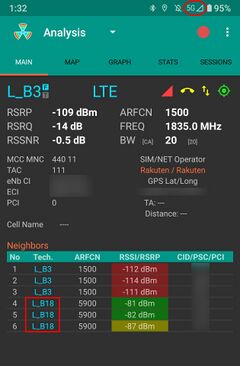
- 5G Band n78, n79 (Sub-6)
- FD-LTE (4G) Band 1, 2, 3, 4, 5, 7, 8, 12, 13, 17, 19, 20, 21, 28
- TD-LTE (4G) Band 38, 39, 40, 41, 42
- W-CDMA (3G) Band 1, 2, 4, 5, 8※
- GSM (2G) 4バンド対応
(太字は日本国内で使われているバンド番号)
nanoSIM 1枚のみのシングルSIM。
ドコモ版はSIMロックされている。一括払いで購入、またはクレジットカード払いの場合はすぐに解除できるが(要申込)、口座振替で分割払いの場合は、一定期間後にSIMロック解除手続きが必要。
5Gはドコモの Sub-6 に対応。他社の5Gはほぼ使えない(はずだけれど…なぜか右図のようになった)。
4Gはドコモ網とソフトバンク網に対応している。他社網のVoLTEの利用可否は不明だが、筆者の手元で試した範囲では、SIMロック解除したドコモ版にワイモバイルと楽天モバイルのSIMを入れてVoLTE通話できた。
auのプラチナバンドに対応していない(はずだけれど…なぜか右上図のようになったが、何かの間違いだと思うことにする^^;)ので、au・UQ・povoと楽天モバイルでの利用は非推奨。
ソフトバンク版 (A101SH)
- 5G Band n77, n78 (Sub-6), n3, n28, n77※
- FD-LTE (4G) Band 1, 2, 3, 4, 5, 7, 8, 11, 12, 17, 18, 19, 28
- TD-LTE (4G) Band 38, 39, 40, 41, 42
- W-CDMA (3G) Band 1, 2, 4, 5, 8
- GSM (2G) 4バンド対応
(太字は日本国内で使われているバンド番号)
nanoSIM 1枚のみのシングルSIM。
ソフトバンク版はSIMフリー(SIMロックされていない)なので、ソフトバンクショップや中古店などで本機を購入して、ワイモバイル・LINEMOや他社のSIMで使うこともできる。
ソフトバンク網では 5G n257 以外の全バンドに対応していて、ワイモバイルはもちろん、LINEMOで使うにも適している。
5Gはソフトバンク網のほか、au・UQ・povoと楽天モバイルの Sub-6 に対応している(n79に非対応なので、ドコモの5Gで使うのは非推奨)。
4Gは国内4キャリアに対応している。他社でのVoLTEの利用可否は不明。
SIMフリー版 (SH-M22)
- 5G Band n77, n78, n79 (Sub-6)
- FD-LTE (4G) Band 1, 2, 3, 4, 5, 7, 8, 12, 13, 17, 18, 19, 20, 21, 28
- TD-LTE (4G) Band 38, 39, 40, 41, 42
- W-CDMA (3G) Band 1, 2, 4, 5, 8
- GSM (2G) 4バンド対応
[3] (太字は日本国内で使われているバンド番号)
家電量販店やIIJmioなどのMVNOで購入できるSIMフリー版は、nanoSIMが2枚入るデュアルSIM (DSDV) に対応。
また、国内全キャリアの 5G Sub-6 新周波数帯に対応しているので、ワイモバイルとahamoを併用するなど、複数キャリアの5Gを使いやすい※。
4Gは、なぜか FD-LTE Band 11 対応が削られてしまったが、他は一通り対応しているので、国内全キャリアで遜色なく使える。IIJmioではタイプD(ドコモ網)とタイプA(au網)の両方に対応している。
SIMフリー版はデュアルSIM(DSDV)に対応したのは良いのだが、SIMを2枚入れるとmicroSDカードが使えなくなってしまう。本機を買う人は写真を撮りたい人が多いだろうから、痛手だ。eSIMに対応するなどしてほしかった。
AQUOS R6 の仕様
性能
本機に搭載されている Qualcoom Snapdragon 888 SoCは2020年12月に発表された現行最上位モデル。メモリ12GB・ストレージ128GBも必要充分。
夏場に気になる熱設計は、気温29℃の屋外(日陰)で10分くらい連続使用していたら、発熱でカメラが強制終了された。休み休み使えば使えるのだが、夏場はカメラ等の使用に制約があると考えておく方が良いだろう。
競合の Xperia 1 はわずか数分で温度上昇で強制終了されていたので、Xperia よりはマシだが、旅行や屋外撮影が多い人は要注意。
microSDカードに対応
内蔵ストレージは128GBで、ハイエンド機にしては少なめだが、写真を撮りだすと256GBでも足りないだろうし、逆に写真以外で使うぶんには128GBもあれば充分という人が多いのではと思う。
本機には最大1TBまでのmicroSDカードを1枚追加できる。本機はカメラとして使う人が多いだろうし、RAW撮影にも対応しているので、高速書き込みに対応した大きめのmicroSDカードを用意しておくと良いだろう。
文字入力
標準では Gboardが使われる。
また、シャープの機種なので S-Shoinも搭載している。
もちろん Android なので、Google play から好きなIMEアプリを入れて使うこともできる。変更は【設定 > システム > 言語と入力 > 画面キーボード】にて。
指紋センサー
本機は画面内に指紋センサーを搭載している。OPPOなどに採用されているセンサーよりは感度が高いというか、方式が違うようで、幾分ロック解除しやすい。
センサー面積が広がったことが喧伝されているが、実際に使ってみてもセンサー面積が広いことの恩恵は感じられず、むしろ読み取り方式の違いによるものだと思う。
本機の画面内指紋センサーは「Qualcomm 3D Sonic Max」。シャープが開発に協力したそうなので、本機が初搭載だと思われるが、超音波を使っており、ガラスフィルムを貼っても使えるそうだ※。
従来の指紋センサーでは、登録時に同じ指を角度を変えながら繰り返し読み取らせて登録するのに対し、本機のセンサーはほぼ一発で登録される。言い換えると、最初に登録された角度と違うとうまく読み取れないことがある。
使いづらいと感じたときは、登録時に普段よく使う持ち方を再現してやると良い。 筆者も登録し直したら使い勝手が改善した。ただし、筆者が自然に指を当てる角度では登録に失敗してしまうため、少し指をひねる必要があった。
また、指を押し付け気味にしてやると指紋認証されやすくなるようだ。
従来製品よりかなり改良されたとはいえ、筆者の指では一発でロック解除されることはまず無いので、画面を見て何度か指を当て直す作業が発生し、ロック解除に数秒かかる。また、いちいち指を置く場所を見ないといけないことに変わりはなく、正直使いづらい。
ロック解除は毎日何十回もすることだから、画面を見ずに持つだけで一発ロック解除できる側面電源ボタン一体型指紋センサーを搭載した機種との、使い勝手の差は歴然。実際、Huawei nova 5T、Xperia 5、Redmi Note 9T などの側面指紋センサ―搭載機を好んで使ってきたし、その方が使いやすい。
友人にも言われたが、そもそも触覚で判別できない画面内の指紋センサーをいくら改良しようが、使いづらいことに変わりはない。厚さが0に近づいて物理的に側面指紋センサーを搭載できなくなったのなら仕方ないと思うが、本機はこんなに厚みがあるのだから、やはり他社の機種でよく使われている側面電源ボタン一体型指紋センサ―を搭載してほしかった。
また、市販の画面保護フィルムとの相性問題が改善したそうだが、試しに覗き見防止フィルム(の切れ端、他機種で使っていて剥がした物)を貼ってみたら、指紋センサーが使えなくなった(反応はするが「指紋を一部しか検出できない」と言われて繰り返しエラーになる)。フィルムとの相性を気にする必要があることに変わりはなさそうだ。
筆者はこの画面内指紋センサーによるロック解除がストレスになるので、外出時はスマートバンドでロック解除している。Android は標準でBluetooth機器を使った Smart Lockにも対応しており、スマートウォッチやBluetoothヘッドセットなどでもロック解除できるので、うまく活用しよう。 【設定 > セキュリティ > Smart Lock】
ちなみに2本指でのロック解除にも対応しているようだが、筆者は1本指でも難儀しているので、2本指は試していない(試す気もしない)。
なお、本機の顔認証はフロントカメラのみの簡単認証でセキュリティが低いのでお勧めしない。
GNSS
本機のGNSSは、GPS(米国)、GLONASS(ロシア)、Galileo(EU)、Beidou(中国)、QZSS「みちびき」(日本)に対応している。
画面
約6.6インチの Pro IGZO OLED を採用。屋外での視認性、側面からの視認性、ともに優れている。
本機は色温度の細かな調整はできないが、4段階で色味を変えられるので、気になる場合は他の設定を試してみよう【設定 > ディスプレイ > 画質の基本設定】。
2,730×1,260pxで、解像度は高めだが、今時のスマートフォンは高解像度な機種が多いので、ハイエンド機としては普通。縦横比は 19.5:9 だが、上下のナビゲーション部を除くとおよそ 18:9 になり、動画等のコンテンツ再生に適している。
6.6インチという大きさは Huawei nova 5T よりもさらに大きく※、ミッドレンジの人気機種 OPPO Reno5 A とほぼ同じ大きさ(筐体の大きさもほぼ同じ)。筆者が昔使っていた ZenFone 3 Ultra ZU680KL(6.8インチ)に近い、昔ならばタブレットクラスの大きさだが、今はこれくらいの大きさが当たり前になってしまったね。
しかし本機は画面左右端に妙なカーブが付いているため、IMEなどの画面端部の操作性が悪い。例えばQWERTY英字入力で「A」などをタップしづらいし、テンキースワイプ入力で「お」(「あ」を左にスワイプ)などが入力しづらい。
しかも本機は指紋センサーを画面内に搭載しているため、画面保護フィルムとの相性問題が起きやすい。覗き見防止フィルムは使えないし、ガラスフィルムも隙間ができるため画面端の操作性が悪化し、指紋センサーの動作不良にもつながりやすいため、あまりお勧めしない。
筆者は曲面対応のTPU保護フィルムを使っている(通販で買って自分で貼っている)。これは画面端の操作性を保ちつつ、指紋センサーへの悪影響も最小限に抑えられる唯一の画面保護フィルム※だと思うが、貼り方が難しい(筆者はいろんな機種を使うので、たくさん貼っているうちに慣れてきたが(苦笑))。
昔は曲面対応フィルムは通販で買うしかなかったが、近頃は有償の貼付サービスを実施している家電量販店でもTPU薄型保護フィルムの取り扱いが始まっているようなので、店頭で買って貼ってもらうと良いと思う。
(550円で貼ってもらえるなら安いと思うよ?自分は500円程度もらっても貼りたくない(笑)。)
正直、画面端のラウンド構造は、画面が若干大きく見えるという見た目だけで、使い勝手にとっては百害あって一利なしだと思うのだが、なぜか流行ってしまっているね…
また、有機ELは側面からの視認性も良いので、隣の人の視線が気になるといった人は、本機の利用は避ける方が良いだろう。 (近頃は曲面対応の覗き見防止フィルムもあるが、筆者が試した製品は厚みがあって端から剥がれてきやすかったし、本機の場合は指紋センサーも使えなくなるので、お勧めしない。)
付属品
- AQUOS R6 本体
- SIMカードスロット用PIN(試供品)
- クイックスイッチアダプター(試供品)
- クイックスタート
- お願いとご注意(ソフトバンク版のみ)
付属品はドコモ版とソフトバンク版で共通(説明書を除く)。
添付の説明書には簡単なことしか書かれておらず、詳しい説明書は取扱説明書PDFとオンラインマニュアルが提供されている。
ケース類は付属しないので、必要に応じ別途市販品を購入しておこう。
AQUOS R6 ケース手帳型 KF レザー アクオスR6 カバー aquosr6 スマホケース 携帯ケース スマホカバー おしゃれ 耐衝撃 A101SH SH-51B SH51B SH-M22
スマホケースのKFストア
電池と充電
充電器(ACアダプタ)とUSBケーブルは別売。USB Type-C に対応している市販の充電器を持っていればそのまま使えると思うが、持っていなければ購入しよう。
本機は USB PD 急速充電に対応しているので、市販の充電器で急速充電を使える。ケーブルは別売なので、USB PD 急速充電に対応するケーブルも一緒に購入しておこう。
超小型の充電器を1つ持っておくと、電車の中などでも使えて何かと便利だ。
USB Type-C ケーブル C-C 1.5m PD 急速充電対応 最大60W出力対応 高耐久 高速データ転送 480Mbps 2年保証 AUKEY Impulse Series CB-CC15L
AUKEY公式 Yahoo!店
内蔵電池は公称5,000mAhあるので、派手に使わなければ1日持つと思うが、カメラや電子書籍、ゲームなどを多用する人や、旅行の際は、モバイルバッテリを持っておくと安心だ。
本機は USB PD 急速充電に対応しているので、USB PD 対応のモバイルバッテリを持ち歩いていれば、移動中など合間の時間で適宜継ぎ足し充電しながらでも使いやすい。
モバイルSuica&Payアプリ対応
本機は「おサイフケータイ」(FeliCa) に対応しており、モバイルSuica・モバイルPASMOを使える(共存対応、各1枚ずつ発行可能)。
本機のFeliCaアンテナは本体背面中央より下寄り(カメラの下)にあり、カメラが出っ張っているため、持ったまま自動改札機や店舗の読取機に当てると間隔が空いてエラーになりやすそう(だからと言って読み取り機に当てると本機のカメラ部と読取機がぶつかって双方が傷みそう(^^;)だが、出来は良い。
今のところ読み取りづらかった店舗端末はなく(例のやつも使えた)、元々読み取り性能に難がある HELLO CYCLING でも使えた※。
また、各種コード決済も問題なく使える。プリインされている「d払い」および「PayPay」は当然として、「メルペイ」「楽天ペイ」「au PAY」もインストールとバーコード表示OK。
本機には指紋センサーの長押しで所定のアプリを起動する「Payトリガー」機能があり、呼び出すアプリは変更できる※ので、PayPayなど特定のPayアプリをよく使う人は、登録しておくと便利に使えそうだ。
しかし決済系アプリの一覧にモバイルSuicaとモバイルPASMOが入っていないのは何故?(nanacoや楽天Edyは入っているのに…)
ポイントカードアプリも、筆者が試した範囲では、Ponta、dポイント、Tポイント(PayPay内)、JRE POINT、hontoの表示は問題なくできた。Ponta(ローソン専用)、dポイント、ヨドバシカメラなど一部のポイントカード※はおサイフケータイでも使える。Google Payも使えるので、VISAのタッチ決済も使える。
イヤホンマイク端子搭載
本機にはイヤホンマイク端子が搭載されているので、有線イヤホンマイクを使える。煩わしいアダプタや、充電や無線の不安定さに悩まずに済む。
本機のイヤホンマイク端子は一般的な ⌀3.5mm 4極 CTIA準拠(昔のiPhoneと同じ)。筆者の手元では 1MORE EO320 と 1MORE E1008 が使え、リモコンとマイクも使えた。
もちろん、Bluetoothヘッドセットも使える。筆者の手元では Sudio TRE と AfterShokz OpenComm を使えた。
アシスタントボタン
本機の物理ボタンは右上側面に並んでいて、上から音量大・小、アシスタント、電源ボタンが並んでいる。
音量と電源ボタンは一般的だが、アシスタントボタンが曲者で、他機種と違って本機ではGoogleアシスタントの起動にしか使えない※。しかも電源ボタンのすぐ隣に並んでいて誤って押しやすい。
こんな造りにしたらどうなるか…わかるよね(-_-#
せめて任意のアプリ起動を割り当てられるのであれば、便利な使い方を考えられると思うけれど、筆者はあまりにガッカリして、ひと思いにGoogleアシスタントを無効化した。全く後悔はしていない。むしろ邪魔者が起動しなくなってスッキリした:)。
ジェスチャーナビゲーション
本機には Android 11 が搭載されているのでジェスチャー操作に対応しているが、本機では従来の3ボタンナビゲーション(画面下端に「ホーム」「戻る」「タスク」の3ボタンが出る)が標準になっていた。
もちろんジェスチャーナビゲーションも使えるが、設定変更が必要。 【設定 > システム > 操作 > システム ナビゲーション > ジェスチャー ナビゲーション】
スクリーンショット
スクリーンショットはAndroid標準の電源ボタン+音量下ボタンの同時押しで撮れるが、本機の電源ボタンは少し尖った構造になっており、指が痛くなる(^^;。
しかも、電源ボタンと音量ボタンの間にアシスタントボタンがあるせいで誤操作の原因になる。このアシスタントボタンに他の機能を割り当てられるならまだ良かったのだが、本機のアシスタントボタンは Googleアシスタントの呼び出しにしか使えないので役立たずどころか邪魔でしかない※。
また、スクリーンショットを撮ると画面左下にサムネイルが出て邪魔。こいつが大きくて邪魔だし、なかなか消えないし、無効にもできない。他社と違って本機はスクロールスクリーンショットに対応していないので、邪魔でしかない。
これでは、他社の見真似で中途半端に付けたものの、全然こなれていない劣化コピーと言わざるを得ない。
しかも、このサムネイルが出ている状態でスクリーンショットを撮るとサムネイルが写り込む(右図)ので、出てきたサムネイルをいちいち消さないといけない。
筆者はこんな記事を書いていることもあって、スクリーンショットを多用しているが、同じ月に発売された Reno5 A は指3本で上から下にスワイプするジェスチャー操作にも対応していて使いやすいし、スクロールスクリーンショットにも対応しているし、サムネイル自体は無効にできないものの場所を移動できるなど使い勝手に配慮されているので、好対照。スクリーンショットを多用する人にとっては、本機の操作性の悪さはストレスになりそうだ。
スクリーンショットの通知を無効にすると、スクリーンショット撮影音も出なくなる(カメラ起動時を除く)が、カメラの画像が出ていなくても、カメラがバックグラウンドで起動していると爆音シャッター音が鳴り響くので注意したい。 人が集まる場所では、スクリーンショットを撮る前に、バックグラウンドアプリを全終了させるのが安全。(めんどくさい…)
保存場所とファイル名は【内部共有ストレージ/Pictures/Screenshots/Screenshot_年月日-時分秒.png】固定。
アプリ
ホームアプリ(ドコモ版)
ドコモ版では、ドコモの docomo LIVE UX ホームアプリが標準になっている。
中央で踊っている豆腐は「my daiz」とかいうやつ(昔は羊だったね…)。
ずっとドコモだけを使ってきた人には違和感ないのだろうが、それ以外の人は気になると思うので、さっさと AQUOS Home に切り替えよう:)。※
切り替え方法は下記3通り、どれでもOK。
- 【設定 > ホーム切替 > AQUOS Home】
- 【設定 > AQUOSトリック > AQUOS Home > AQUOS Home を使ってみる】
- 【設定 > アプリと通知 > デフォルトのアプリ > ホームアプリ > AQUOS Home】
AQUOS Home はAndroid標準に近いシンプルなホームアプリ。ドロワー方式だがアプリアイコンのグループ化に対応している。Google検索バーやGoogleペインは消せる。 【設定 > アプリと通知 > デフォルトのアプリ > ホームアプリ横の歯車アイコンをタップ > Google検索の表示 をOFF、Googleアプリの表示 をOFF】
他に、AQUOSかんたんホームも入っている。
もちろん、Google play から任意のホームアプリを入れて使うこともできる。
プリインアプリ(ドコモ版)
右図はドコモ版のプリインアプリの数々。すごいねーでもこれでも減った方だよね(-_-;
ドコモのキャリアサービス系、dサービス類、Google系、メーカー系と、その他のゴミアプリに大別されるが、ドコモのキャリアサービス系とGoogle系、メーカー系はアンインストール不可。dサービス系とその他はアンインストール可だった。
裏で何をするかわからず気持ち悪いFacebookは、見た目には消せるようになったが、コア部分は分離されてアンインストール不可のシステム領域に入れられているので、できる人は無効化しておくか、せめてバックグラウンドデータをOFFにしておこう。
【設定 > アプリと通知 > xxx個のアプリをすべて表示 > 右上の ⋮ をタップ > システムアプリを表示 > Facebook App Installer, Facebook App Manager, Facebook Service > モバイルデータと Wi-Fi > バックグラウンドデータ をOFF】
それ以外の Amazon、Kindle、マクドナルドはアンインストール可。
キャリアサービス系はアンインストール不可だが、ahamoやMVNOで使う人はほとんど使えないし、裏で動いて要らん通知を出すなどウザイので、無効化するか、バックグラウンドデータをOFFにしておこう。
ちなみにドコモ・ahamoの人は使う「dアカウント設定」も入っているが、なぜかホーム画面から呼び出せない。 【設定 > アカウント > アカウントの追加 > docomo】から起動できるので、右上の ≡ をタップし、「ホームにショートカットを作成」すると簡単に起動できるようになる。まあd系サービスのヘビーユーザー以外はめったに使わないと思うけれど。
dサービス系は、dポイントクラブ、d払い、dcard、iDとDisneyはアンインストール可。他は消せないが、以下同文。
Google系は、ほとんどアンインストール不可。
メーカー系は、シャープなので S-Shoin(IME・スクリーンキーボード)が入っているものの、規定では Gboard が選択されている。S-Shoinを使うには【設定 > AQUOSトリック > S-Shoin】または【設定 > システム > 言語と入力 > 画面キーボード > 画面キーボードを管理】で変更する必要がある。
筆者は以前 AQUOS R compact を使っていた頃から S-Shoin が使いやすくて気に入っているが(ちなみに変換エンジンはiWnn)、もちろん Google play から他のIMEを入れて使うこともできる。
からだメイトは歩数計。使わなければ放っておけば何もしないと思う。
エモパーは、たぶん何もしないと思うけれど、どうかな?
「My AQUOS」(旧SHSHOW)は、本機購入者向け5,000ポイントプレゼントキャンペーン(ドコモ版、SB版)の応募に必要。
この他、Photoshop Expressが入っているが、これはアンインストール不可だった。なぜ?
カメラ

せっかくのハードウェアを活かせないソフトウェア。本機の評価はこれに尽きるのではと思う。
筆者が撮影した作例はFlickrに置いておいたが、各ショット数枚ずつ撮って、最も良い物を選んでいる。つまり、数百枚の作例の影に数千枚の酷い失敗作があるということ(=_=)。

本機はライカブランドを冠しているので、日常のスナップに使いたいという人もいると思うが、本機は日常のスナップカメラには使いづらい(OPPO Reno5 A や Xiaomi Mi 11 Lite 5G の方が全然使いやすい)のではと思う。

つい昔を思い出して、同じライカ推薦の1インチセンサーを搭載した DMC-CM10 はカメラとしては普通に使いやすかったので(電池やアップデートなどに問題はあったけれど)、あれは出来が良かったんだなぁ、と感じてしまった(~_~)。
本機のカメラアプリはとにかく出来が悪かったので、サードパーティアプリ「Camera FV-5」(有料版)も試してみたのだが、アプリは使いやすいものの、ピントが合わず、白飛びする等で、本機にうまく対応できなかった。
メーカーも自覚しているのか、発売からわずか半月後に早くもAF精度改善等のアップデートが提供された(ビルド番号:01.00.02→01.00.06)。この適用後、明らかに改善はしたが、酷かったものが少しマシになった程度で、基本的な傾向は変わっておらず、本稿を書き直すには至らなかった。
本機のカメラの欠点はほとんどがソフトウェアの問題に集中しているので、アップデートで改善してくれることを切に望みたい。
おとなしめの色彩

今時のスマートフォンカメラはSNS映えしそうな色を盛り気味の仕上がりになりがちだが、本機のカメラはフルオートで撮ると、昔のカメラのような、おとなしめの色彩で撮れる。
AIアイコンをタップして有効にすると、シーンによっては若干の最適化が働くが、Huaweiなどのような派手な色盛りはせず、あっても無くても大差ないくらいのことが多い。
特に曇天下では沈みがちになるので、今時のスマートフォンカメラに慣れた人は、少し物足りなく感じるかもしれない。

どちらが良いということはなく、好みの問題だと思うが、もしスマートフォンらしい鮮やかな色彩で撮りたい時には、マニュアルモードに切り替えて、「色合い」をプラス方向に振ってやると良い。
逆に、この「色合い」の値をゼロに近づけることで、モノトーンの撮影もできる。ライカファンにはむしろこちらの方が使われそうな気もするが、どちらにせよ、マニュアルモードでいちいちパラメータをいじらないといけないので、スナップカメラとしては使いづらい。
マニュアルモード
カメラを起動すると、スマートフォンらしいUIのカメラが起動する。
フルオートで撮れるが、本機はAFの性能が悪いので、なかなかピントが合わない。そういう時はマニュアルモードに切り替えてやり、「フォーカス」をタップして、MFで撮影できる(右図)。
ピントが合っていそうな場所に赤い印が付くので、これを目安にして合わせれば良いのだが、ピント合わせはスライダー式で、画面端が湾曲していて誤タッチしやすい構造と相まって、操作しづらい。
マニュアルモードにしても、項目毎にオートとマニュアルを切り替えられる(規定では全てオートになっている)ので、フォーカスだけ、色合いだけ、WB(ホワイトバランス)だけ、またはそれらを組み合わせて、変更する必要があるものだけマニュアル調整して、他はオートで撮ることができる。
カメラ重視の機種にマニュアルモードは必須だと思うし、マニュアルモードのパラメータが多い方がカメラの応用範囲が広がるが、一方で日常スナップで使うようなWBやモノトーン等の切り替えはオートでも出来るようにして、マニュアルモードを使わなくても済むようにすることも大事だと思う。
超広角と2倍ズーム



標準画角(35mm判換算で24mm相当)は使いやすい画角だし、超広角(同19mm相当)も風景撮影などに便利だ。本機はこの両方を同じレンズ・センサーを使って撮るので、高画質のまま超広角撮影できるし、シームレスに切り替えて使える…のだが、UIが悪くてイマイチ使いづらい。
シャッターボタンの上(左)の人形アイコンをタップすると、標準→2倍→超広角→標準と画角が切り替わる。
この3つ以外のズームレベルにしたい時は、アイコンを長タップすると現れるスライダーを動かして調整する。
しかしこのいずれもが操作しづらい。標準から超広角への切り替えは2回タップが必要で、動作がもたつく。しかもスライダーの操作性が悪い。

スライダー
本機のUIはスライダーを多用しているが、本機は画面端が湾曲していて誤タッチを誘発するせいもあって持ちづらいから、余計と操作性を損ねている。
右図はオート撮影中の輝度の微調整の例だが、これも画面中央の小さなスライダーに指を伸ばして、繊細な操作を強いられる。しかもこのスライダーの出てくる場所はばらばらだし、向きも縦だったり横だったり。ここに指を伸ばすために本体をしっかり持つと、湾曲した画面端に誤タップとして検出されて操作ができなかったり、狂ったりする。様々な要素が相まって操作性は最悪。
そもそも画面端を湾曲させたのが失敗だったと思うが、画面端の湾曲にこだわりがあるのなら、この湾曲した画面端(下端)にスライダーを添わせて操作性を統一すれば、少しは改善したと思う。いずれにせよUIが悪いと評するしかないのだが、開発陣が本機をカメラとして使い込んでいれば、こんなひどいUIでは出てこなかったと思う。

夜景
最後に、カタログ等の商材で謳われている「圧倒的な集光量」を活かせていると思える、夜景の作例を。
本機の超広角を活かせそうな夜景として、右の作例。周囲は流れるが、あまり違和感のない程度だし、中心部はよく解像していると思う。
ただし、ある程度明るい都市部の夜景で、動かないものという条件付きで。 右の作例は19mm相当の超広角で撮っているが、よく撮れていると思う。同じ場面を標準の画角(24mm相当)で撮るとこんな感じ。いずれも手持ちで撮っているので、若干手ブレが入っていると思う。

どちらもフルオートで撮っているが、上の作例では建物の照明に引きずられてWBが若干色かぶり気味、でも大きく外してはいないので許容範囲(むしろ演出としては良い)かと。下の作例は良好。
ただし、(右2枚の作例いずれも手持ち撮影なのだが)ただ撮っただけでは手ブレでうまく撮れない。柵に張り付くなどして本機が動かないようしっかり固定した状態で撮って、ようやくこんな感じで撮れる。
また、下の方の列車のように、動く被写体はやっぱり苦手。これでは流し撮りもできないだろう。動体撮影にはつくづく使えないカメラだと思う。
本機での夜景撮影には、三脚等の利用が事実上必須だと思う。でもそこまでするなら普通のカメラを使う方がいいような気もする。同じライカブランドを冠する LUMIX DMC-LX9などのコンパクトなカメラもあるし、そちらの方が安くて操作性も良い。
カメラ専用機ではない、スマートフォンのカメラには手軽さ・身軽さが求められているように思うので、マニュアル操作前提、三脚使用前提といったことになると、ちぐはぐな感じがする。
本機は、スマートフォンカメラの基本中の基本である、手持ち・オートで、被写体を選ばずに満足に撮れるようにする努力が、まるで足りていないと思う。これらの多くはソフトウェアで実現できることだ。
総評
ハードウェアはまあまあ
ハードウェアについては、本機のメインカメラを切り取って画角を変える疑似ズーム(と誰かが言ったわけではないが)は、意外と使いやすい。
また、電池持ちはけっこう頑張る。筆者はカメラを5時間ほど使って電池切れ(本機は電池残量が5%になるとカメラが起動しなくなるので、その状態)になったが、DMC-CM10 や Xperia 1、Reno5 A などのカメラを売りにした他機種よりも電池持ちが長い印象。
いざとなればモバイルバッテリをつなぎっぱなしにしても使えるので、電池はまあ、何とかなると思う。
しかし、Mi Note 10 Pro と同様だが、画面左右(長辺)の湾曲構造が悪さして、意図せず画面に触った状態になってしまい、シャッターを押しても切れない等の誤操作を誘発する。そもそも本機はカメラメインなのに物理シャッターボタンが無い(余計なアシスタントボタンはあるのに!)。 こうしたUI設計の悪さが足を引っ張っていると感じられた。
ソフトウェアに欠点が集中
しかし、本機の欠点はハードウェアよりもソフトウェアにあった。 肝心の画質を活かせない(活かしづらい)カメラアプリに難がある。
まず、ロック画面の右下(縦持ちで)の角から内側にスワイプするとカメラが起動するが、このときにロック解除(パターンまたはパスコードの入力)を求められることがある(-_-#。電源ボタン2度押しでカメラを起動することもできるが(要設定)、この時もそう。 バグ?バグだよね?早く直してよね!?
本機の画面内指紋センサーはロック解除に数秒かかると前述したが、カメラを起動する度にロック解除を求められるのに耐えかねて、Bluetooth機器(スマートバンド)とペアリングして Smart Lock を使うことで回避したが、指紋やパターン等でロック解除しないと使えないカメラなんて、あり得ない。
無事起動しても、カメラアプリの動作がもっさり。最新・最高峰の Snapdragon 888 を使ってこれか…
同等の1インチセンサーを搭載した Panasonic DMC-CM10 は、性能の割りに発熱がひどい Snapdragon 801 を搭載していながら、ToF も無いのに、夏でもけっこうサクサク動いていて、ピントを外すことも少なかったけれど、あれは頑張っていたんだなぁ…

AFが使えない
本機のカメラは、シャッターボタンを押す前と後に、AFが迷う。
本機は手前にピントが合いづらく、構えながらしばらく待って、ようやくピントが合ったと思っても、シャッターを切った後にAFが(誤)動作してピンボケになる。
本機は高性能なSoCを積んでいる割りにシャッターラグが大きくて安定しないが、シャッターを切った後でいちいちAFが迷うので、シャッターラグ以前の問題。
AF自体は、理想的な場面(三脚などで固定して、被写体が大きく、風などで動かない物)であれば、ToFを使ってきれいに決まっているようだが、ものすごーく被写体が限られてしまう。
列車や動物などの動体撮影には絶望的に不向きだし、花などの静物にしても、手持ち撮影で手ブレや、風などの被写体ブレが頻発。シャッターを切った後のAF狂いも頻発で、帰って見るとピンボケ写真が大量にあって泣きたくなる。
どうも本機のAFはToFに頼りきりで、理想的な条件下でないとうまく作動しないようだ。例えば右図の例、列車の窓ごしに駅名標を撮っているのだが、充分離れているのに「もう少し離れて撮影してください」と言われてしまう。ToFセンサーが手前の窓ガラスに反射して誤作動してしまうのだろう。
本機のカメラ部を窓にぴったりとくっつけてやる(または本機のToFセンサー部を指などで塞いでやる)と、この手の誤作動は起きなくなるが、旅人には、いちいちそんなことしていられるか!という場面が多いのではと思う。
せっかく良い部材を積んでいても、こんなに出来の悪い(使う人の腕に頼る)昔のカメラのようなAFでは、旅行などでは怖くて使えない…
手ブレ・被写体ブレしやすい
本機の静止画撮影では手ブレ補正が無いので、曇天や日陰などでは手ブレしやすい。動画の手ブレ補正(右作例)は優秀なんだけれどね…

眠たい画になりがち
普通に(何も気にせず)撮ると、眠たい画になりがち。
薄暗い所で撮ると、ぼけっとした画になる。 もっとも、高温多湿の梅雨はぼけっとした景色になりがちなので、ある意味、「本物は空気をも写す」ということかもしれないが(^^;
自然に盛ってくる Huawei や Oppo などと比べて、本機はカメラらしいとは言えるが、使いづらいとも言える。


フルオートの「写真」で撮ると、どこか沈んだ、ぼけっとした色味になる。たしかに曇天や日陰では肉眼で見える景色もそうなりがちなのだが、オートでもWBくらいは調整できるようにしてほしかった。
ちなみに、Reno5 A は表示側でも盛ってくるので、撮った写真を同機で表示するだけで、なんだかすごくきれいに見える(パソコン等に取り込んで、またはSNS等で見ると少しガッカリすることもある(笑))。
一方、本機はただでさえ少し眠たく撮れて、本機の画面で表示するとさらに眠たく見える。本機は少し位置づけが特殊ではあるが、スマートフォンのカメラとして考えると、どちらが望まれているだろうか。
「マニュアル写真」で撮ると、「色合い」「コントラスト」「明瞭度」など、カメラというより画像処理ソフトのような(笑)パラメータ調整もできる。実際、これらをうまく使うと、Huawei や Oppo などのような盛り気味の写真も撮れるし、ライカらしいモノクローム写真も撮れる。
しかし、それをオートで撮れるようにしないと、いくらマニュアル操作でこんなこともできます、あんな撮り方もできますと言ったところで、実際に使われない(使いにくい)ようでは、あまり意味がないようにも思う。
いちいちパラメータをいじるなら、後からじっくり出来る Apple ProRAW のようなアプローチの方が適しているようにも思う。
そして、動体を撮れないのは致命的。規則的に動く列車を撮れないということは、もっと不規則な動作をする動物や子供の写真も撮りづらいということだ。子供の運動会でシャッターを切ったら、AFが迷ってピンボケになった、シャッターラグが不規則で瞬間を撮り逃した、目の前に珍しい蝶がいたから撮ったらピンボケだった等、昔のカメラならいざ知らず、今時のカメラでは認め難いのではなかろうか。

バーコードの読み取り成功?
カメラの設定で【QRコード・バーコード認識】をONにして風景を撮っていると、時々「バーコードの読み取り成功」という通知が出てきてうざい(右図)。AIの学習が足りないのかおかしいのか知らないが、つくづくソフトの出来が悪いなぁ、と思う。
夏は10分くらい使えればいい方?
気温29℃の屋外で、10分くらい使っていると、音を上げて強制終了。 数分も使えない Xperia 1 などよりはだいぶマシだが、熱対策はやはり課題になりそうだ。
ちなみに、同じ条件でも Reno5 A や Mi 11 Lite 5G は数十分は使える。
QualcommのハイエンドSoCの発熱にも問題があるのかもしれないが、夏場の屋外での使い勝手は、ハイエンドよりもミッドレンジの方が上ということになる。
ファイル名がめちゃくちゃ
撮影した写真ファイルの保存先は【内部共有ストレージまたはmicroSDカード/DCIM/100IMAGE/DSC_0000.JPG】。0000は数字4桁、0001から連番で、都度リセットされる。
基本ファイル名は DSC_0000.JPG なのだが、なぜかBURSTと付いたファイルが大量に生成されていて、しかも先頭に HORIZON_0000_ とか付いているものだから、ファイル名できれいに並ばないので、整理が大変。
microSDに保存してあれば都度取り出してパソコンにコピーし、ファイルの日付順に並べれば良いが、MTPで転送するとタイムスタンプが狂うことがあるから、そうなるとどうしようもないね…
本機を買うような人は写真をたくさん撮るだろうから、後々整理しづらいのはストレスになるのでは。
作例
flickrには本機が吐いたExif付きのJPEG画像をそのまま置いてあるので、興味があれば画像をクリック(タップ)して参照されたい。
なお、ここに掲載した作例は全て手持ち撮影。本機の初期ファームウェア(ビルド番号:01.00.02)を使って撮影している。
2021年 7月12日に改善版(ビルド番号:01.00.06)アップデートが提供され、AF動作に多少の改善は見られたが、基本的な傾向は変わっていない。

Leitz Phone 1
Leitz Phone 1(ライツ フォン ワン)は、ライカカメラ社が企画し、シャープが製造し、ソフトバンクが独占販売するカメラフォン。筐体色は Leica silver のみ。
ライカロゴ入りの専用ケース(ブラック)とレンズキャップ(シルバー)が付属する。
Leitz が作る Camera が縮まって Leica になったので、「Leitz Phone」は Leitz が作る電話機ということになるだろうか。
35mmフィルムを発明したライカだが、その本丸であるコンパクトカメラが、スマートフォンと一眼に駆逐される形で市場から失われつつある中で、コンパクトカメラの在り方を再定義し始めたのかもしれない。
ライカ曰く、本機の発売は「35mm版カメラの登場と同じぐらいのインパクトだ」と言っているそうだ。ライカが考えるスマートフォンのカメラを定義したということだろうか。
スマートフォンと一眼に圧されてコンパクトカメラが市場から駆逐されつつある今のご時世、ユーザーの立場でも、本機が高級コンデジの替わりになるか、気になっている人もいるのではなかろうか。
外観は AQUOS R6 とだいぶ異なり、ライカ独自のデザインを感じられるが、カメラモジュールやSoC、ディスプレイ、電池などの性能に関わる部材は AQUOS R6 と共通になっている。1インチセンサーやレンズ、画面の湾曲やAF反応の鈍さを含め、良くも悪くも AQUOS R6 の特徴を引き継いでいる。
外観以外のハードウェアの違いは、ストレージが倍増し(128GB→256GB)、重さが若干増している(207g→212g)。ストラップ取付穴は無い。ストレージ倍増は嬉しいが、写真を多く撮る人はmicroSDカードを使うだろうし、本機で重いゲームをしたいという人はあまりいないだろうから、どうなんだろう(^^;。
違いは外観とソフトウェアのみ。ソフトウェアも大きくは違わないようで、カメラアプリにブライトフレームやモノクローム撮影モードの「Leitz Looks」が追加されている。ライカの「LFIギャラリー」アプリが追加されている。それ以外はほぼ同じ。
しかし、フルオート撮影に弱い AQUOS R6 の特性を引きずっており、マニュアルモードにしないと使い物にならない面があるが、マニュアルモードにするとブライトフレームが使えなくなるなど、ちぐはぐな感じもする。 現在のソフトウェアはお世辞にも使いやすいとは言えないが、継続的にアップデートで改善を続けていくそうなので、アップデートを待ってから再考するのも良さそうだ。
気になる価格は187,920円。スマートフォンとしてはかなり値が張るが、店頭では回線契約が無くても購入できる。ソフトバンクショップや家電量販店のソフトバンクコーナーでデモ機を見られるので、ライカファンは店舗を訪ねて実機を見て検討してみることをお勧めする。
AQUOS R7
本機の後継機「AQUOS R7」が、2022年 5月 9日に発表された。
売りのカメラは引き続きライカの監修受けており、1インチセンサーは継承しつつ、「よりスマホ向けのモダンな設計のセンサー」を新開発したそうだ。 ちなみにレンズ周りに入る銘は従来の「LEICA」から「LEITZ」に変わっている。
AQUOS R6 の欠点がよく研究されているようで、AF速度の改善、焦点距離の改善、ディスプレイ左右端の湾曲の廃止、アシスタントキーの廃止、nanoSIM+eSIMのデュアルSIM対応など、手堅くまとめられた印象を受ける。
販路と発売日はソフトバンクショップで7月上旬以降に、ドコモショップで7月下旬以降に発売予定となっている。SIMフリー版(オープンマーケットモデル)は未定。
今までドコモが販売する機種では頑なにeSIMを搭載してこなかったが、本機では初めてドコモ版にもeSIMが搭載される。対応バンドもほぼ共通になる見込み。総務省が頑張ってきた成果だろうか:)。
- 5G対応スマートフォン「AQUOS R7」を商品化(2022年 5月 9日)
- 「AQUOS R7」の進化ポイントとは、新センサーやディスプレイ、ユーザーからの声で改善(ケータイWatch、2022年 5月 9日)
- 「AQUOS R7」実機レポート、“じゃじゃ馬”だった先代の弱点克服で死角なし?(ITmedia Mobile、2022年 5月10日)
トラブルシューティング
番号非通知の着信を拒否したい
電話アプリで設定できる。 【電話アプリを起動 > 右上の「︙」をタップ > 設定 > 通話 > 着信拒否設定 > 非通知着信拒否 をON】
番号非通知ガードサービスが使えないソフトバンク系(ワイモバイル、LINEMOなど)を使っている人には便利な機能だ※。
ただし、この機能で拒否するとトーキーが流れないので、発信者に番号を通知してかけ直すよう促すことができない。
ahamoやドコモ系MVNOでは「番号通知お願いサービス」を、UQモバイル・povoやau系MVNOでは「番号通知リクエストサービス」を基本無料で使えるので、こうしたネットワーク側のサービスを使う方が良いと思う。
トラブルシューティング(上級者向け)

開発者モードを有効にする
開発者向けの Android Debug Bridge (ADB)を使いたい時の操作。
一般的なAndroid機種と同様、「ビルド番号」欄を繰り返しタップすると有効になる。本機の場合は【設定 > デバイス情報 > ビルド番号】を繰り返しタップすると、開発者モードが有効になる。
その後、【設定 > システム > 詳細設定 > 開発者向けオプション > USBデバッグ】をONにし、パソコンとUSB接続すると、本機の画面に「USBデバッグを許可しますか?」と表示されるので、OKする。
ADBドライバは Google USB ドライバが使える(Windows 10 で確認)。
本機のUSBデバッグをONにした状態でWindowsパソコンにUSB接続すると、デバイスマネージャの「ユニバーサル シリアル バス デバイス」以下に認識される(右図)ので、この本機名を右クリックして、予めダウンロード・展開しておいた Google USB ドライバをインストールする。
なお、【設定 > システム > 詳細設定 > 開発者向けオプション > 一番上の「ON」】をOFFにすれば、開発者モードを無効にできる。
ゴミアプリを無効化する(ドコモ版)
他のAndroid機種と同様、開発者モードに入ってADB (Android Debug Bridge)を使うと、消せないゴミアプリを無効化できる。
ただし、ADBは開発者向けのツールなので、ある程度詳しい人向け。最悪、端末が使えなくなることもあり得るので、一般にはお勧めしない。
ドコモが販売する機種には大量のゴミアプリが入っていて、ahamoやMVNOで使う場合は無駄になるし、居座ってバックグラウンド通信する物もあるので厄介。 本機の場合、多くのプリインアプリは無効化できるので、アプリの設定を開いて地道に無効化とバックグラウンド通信OFFにしていくと良いと思うが、どうしても気になる場合は自己責任で下記手順をどうぞ。
具体的には、例えば、こんな感じ。 (Windows 10 のコマンドプロンプトでの操作例。予め adb.exe があるディレクトリ(規定では C:\Program Files (x86)\Android\android-sdk\platform-tools)にPATHを通しておくか、カレントディレクトリを変更しておく。以下同様。)
> adb shell pm uninstall -k --user 0 com.facebook.services Success
削除したいアプリをパッケージ名(アプリケーションID)で指定する必要があるが、いちいち調べるのは大変なので、まずはパッケージ一覧を取得しておくと便利。ただし大量に出てくるので、後で処理しやすいよう、ファイルに保存する。
> adb shell pm list packages -f > packages.txt
パッケージ一覧が保存された packages.txt を任意のテキストエディタで開いて眺めつつ、無効にしたいアプリを抽出してゆく。
システム領域に入っているアプリは、多くが端末の動作に必須のアプリなので、無効にすると本機が動作しなくなることも考えられる。くれぐれも慎重に、自己責任で実施してもらいたいが、参考までに筆者が無効化したアプリは下記。
adb shell pm uninstall -k --user 0 com.facebook.services adb shell pm uninstall -k --user 0 com.facebook.system adb shell pm uninstall -k --user 0 com.facebook.appmanager adb shell pm uninstall -k --user 0 com.nttdocomo.android.homezozo adb shell pm uninstall -k --user 0 com.nttdocomo.android.mascot adb shell pm uninstall -k --user 0 com.nttdocomo.android.dmenu2 adb shell pm uninstall -k --user 0 com.nttdocomo.android.cloudset adb shell pm uninstall -k --user 0 com.nttdocomo.android.msg adb shell pm uninstall -k --user 0 com.nttdocomo.android.mymagazine adb shell pm uninstall -k --user 0 com.nttdocomo.android.store adb shell pm uninstall -k --user 0 com.nttdocomo.android.schedulememo adb shell pm uninstall -k --user 0 com.nttdocomo.android.anmane2 adb shell pm uninstall -k --user 0 com.nttdocomo.android.applicationmanager adb shell pm uninstall -k --user 0 com.nttdocomo.android.applicationmanagersub adb shell pm uninstall -k --user 0 com.nttdocomo.android.apnsw adb shell pm uninstall -k --user 0 com.nttdocomo.android.databackup adb shell pm uninstall -k --user 0 com.nttdocomo.android.initialization adb shell pm uninstall -k --user 0 com.nttdocomo.android.pf.dcmwappush adb shell pm uninstall -k --user 0 com.nttdocomo.android.phonemotion adb shell pm uninstall -k --user 0 com.nttdocomo.android.sdcardbackup adb shell pm uninstall -k --user 0 jp.co.nttdocomo.anshinmode adb shell pm uninstall -k --user 0 jp.co.nttdocomo.bridgelauncher adb shell pm uninstall -k --user 0 jp.co.nttdocomo.carriermail adb shell pm uninstall -k --user 0 jp.radiko.plusfm.player adb shell pm uninstall -k --user 0 jp.radiko.radio.player adb shell pm uninstall -k --user 0 com.google.android.projection.gearhead adb shell pm uninstall -k --user 0 com.google.android.apps.googleassistant adb shell pm uninstall -k --user 0 com.google.android.apps.magazines adb shell pm uninstall -k --user 0 com.google.android.apps.photos adb shell pm uninstall -k --user 0 com.google.android.apps.podcasts adb shell pm uninstall -k --user 0 com.google.android.apps.youtube.music adb shell pm uninstall -k --user 0 com.google.android.videos adb shell pm uninstall -k --user 0 com.google.android.youtube adb shell pm uninstall -k --user 0 jp.co.sharp.android.emopar adb shell pm uninstall -k --user 0 jp.co.sharp.android.emopar.internalcontent adb shell pm uninstall -k --user 0 jp.co.sharp.android.emopar.internalcontent2 adb shell pm uninstall -k --user 0 jp.co.sharp.android.emopa.overlayservice adb shell pm uninstall -k --user 0 jp.co.sharp.android.emopa.systemservice
- jp.co.nttdocomo.carriermail - ドコモメール(旧spモードメール、キャリアメール)
- com.nttdocomo.android.pf.dcmwappush - ドコモメール(キャリアメール)のプッシュ通知
- com.nttdocomo.android.cloudset - ドコモクラウド設定
- com.nextbit.app - docomo LIVE UX バックアップ
- com.nttdocomo.android.schedulememo - スケジュール&メモアプリ
- com.nttdocomo.android.apnsw - ApnSwitcher
- jp.co.nttdocomo.lcsapp - ドコモ位置情報(ahamoでは「ケータイお探しサービス」を使えない)
キャリアメールとドコモクラウド系は、ahamoやMVNOでは使えず、バックグラウンド通信するなど邪魔なので、無効にするとすっきりする。 ただし遠隔初期化 (com.nttdocomo.android.wipe) は消せない(Failure [DELETE_FAILED_DEVICE_POLICY_MANAGER] というエラーになる)。
【不要ならば消していいもの】
- com.nttdocomo.android.applicationmanager, com.nttdocomo.android.applicationmanagersub - docomo Application Manager(ドコモアプリ管理)
- com.nttdocomo.android.dmenu2 - dメニュー
- com.nttdocomo.android.homezozo - docomo LIVE UX
- com.nttdocomo.android.mascot - my daiz
- com.nttdocomo.android.mymagazine - マイマガジン
- com.nttdocomo.android.phonemotion - スグアプ
- com.nttdocomo.android.store - dマーケット
- com.nttdocomo.android.anmane2 - あんしんマネージャー
- jp.co.nttdocomo.anshinmode - あんしんモード
- jp.co.sharp.android.friendlink - 楽ともリンク
- jp.co.sharp.android.scshocapture2, jp.co.sharp.android.scshocapture2.common, jp.co.sharp.android.scshocapture2.product - Clip Now
なお、「dポイントクラブ」「d払い」「dカード」などは普通にアンインストールできる。
【注意のいるもの】
- com.nttdocomo.android.accountauthenticator, com.nttdocomo.android.idmanager, com.nttdocomo.android.pf.dcmippushaggregator - dアカウント関連。スマホ認証(パスワードレス認証)などに使う。ahamoでも使うので、ahamoを使っている人は残しておく方が良い。他社網でも使えるので、「d払い」などのd系サービスのヘビーユーザーは残しておくと良いかも。
- com.nttdocomo.android.msg - +メッセージ。ahamoでも使える。ドコモ網のMVNOでも使えるようになる予定。本機にはSMS送受信アプリがこれしか入っていないので、無効にする場合は、予めAndroidメッセージなどを入れて使えるようにしておこう。また、無効にすると受信済みのメッセージは消えるので慎重にどうぞ。
- jp.radiko.plusfm.player, jp.radiko.radio.player - 本機内蔵のFMラジオを使う場合は必要。
- sharp.jp.android.makersiteappli - 「My AQUOS」(旧SHSHOW)。5000ポイントプレゼント応募に必要。
ちなみに有効にしたい(戻したい)ときはこうする。
> adb shell cmd package install-existing com.nttdocomo.android.idmanager Package com.nttdocomo.android.idmanager installed for user: 0
ランチャーアイコンが復元しない場合は、ランチャーのキャッシュ消去などの操作が必要。
Google play ストアで配信されているアプリは、ストアでインストールすると復元する。この場合はランチャーアイコンも復活する。
参考リンク
- AQUOS R6 (SHARP)、仕様、AQUOS R6 スペシャルページ
- AQUOS R6 SH-M22(SIMフリー版)、仕様
- AQUOS R6 SH-51B(ドコモ版)、仕様
- AQUOS R6(ソフトバンク版)
- LEITZ PHONE 1(ソフトバンク)
- SHARP共通 ADB USBドライバ
- 5G対応スマートフォン「AQUOS R6」<SH-51B>をNTTドコモより発売(2021年 5月17日)
- 5G対応スマートフォン「AQUOS R6」をソフトバンク株式会社の“ソフトバンク”より発売(2021年 5月17日)
- “ソフトバンク”、ライカ初のスマートフォン「LEITZ PHONE 1」を独占発売~ライカならではのエレガントなデザインに、自然な色味で写真撮影が可能な1インチの高性能イメージセンサーを搭載~(2021年 6月17日)
- 5G対応SIMフリースマートフォン「AQUOS R6」を発売(2021年 9月14日)
- ライカとファーウェイ、スマホカメラ共同開発の歩み。絶望的な状況から「P9」完成に至る経緯明かす(Engadget 日本版、2017年11月10日)
- 「Leitz Phone 1」誕生の背景は? ライカとソフトバンクの思い(ITmedia Mobile、2021年 6月19日)
- 開発陣に聞く シャープに聞く「AQUOS R6」開発の舞台裏 ライカとの協業から1型センサー搭載まで(ITmedia Mobile、2021年 6月25日)
- 「AQUOS R6」の開発秘話を聞く――1インチセンサーのカメラ以外にも、テクノロジーがてんこ盛り(ケータイWatch、2021年 6月25日)
- 「AQUOS R6」のインタビューで聞ききれなかったこと、一問一答(ケータイWatch、2021年 6月25日)
- 新製品レビュー シャープAQUOS R6(デジカメWatch、2021年 7月14日)
- 「AQUOS R6」にNavier(ナビエ)の画像処理技術が採用(ケータイWatch、2021年 8月10日)
- 荻窪圭の携帯カメラでこう遊べ ライカのスマホ「Leitz Phone 1」はここが“新しい” AQUOS R6との違いも含めて徹底検証(ITmedia Mobile、2021年 8月10日)
- ライカ愛好者が試す「Leitz Phone 1」 操作性は改善の余地ありだが、スマホにこのカメラは画期的(ITmedia Mobile、2021年 8月27日)
- 目指したのは「スマホカメラ」ではなく「カメラ」 ライカに聞く「Leitz Phone 1」開発秘話(ITmedia Mobile、2021年10月25日)
- 「AQUOS R7」開発者インタビュー、「R6」から受け継がれる1インチセンサーカメラの秘密とは(ケータイWatch、2022年10月12日)